win10系统笔记本查看电源效率报告的方法
发布日期:2019-08-16 作者:win10正式版 来源:http://www.win10g.com
win10系统电脑使用过程中有不少朋友表示遇到过win10系统笔记本查看电源效率报告的状况,当出现win10系统笔记本查看电源效率报告的状况时,你不懂怎样解决win10系统笔记本查看电源效率报告问题的话,那也没有关系,我们按照1、先单击“开始→所有程序→附件”,然后右击该分支下的“命令提示符”工具,选择以管理员身份运行,以管理员身份运行命令提示符工具; 2、在光标所 处的位置输入dos命令“powercfg /energy”并按下回车键,稍等后,会生成一个名为“energy-report.html”的文件,该文件的内容就是有关你当前计算机配置下的电源 管理的报告;这样的方式进行电脑操作,就可以将win10系统笔记本查看电源效率报告的状况处理解决。这一次教程中,小编会把具体的详细的步骤告诉大家:
具体方法如下:
1、先单击“开始→所有程序→附件”,然后右击该分支下的“命令提示符”工具,选择以管理员身份运行,以管理员身份运行命令提示符工具;
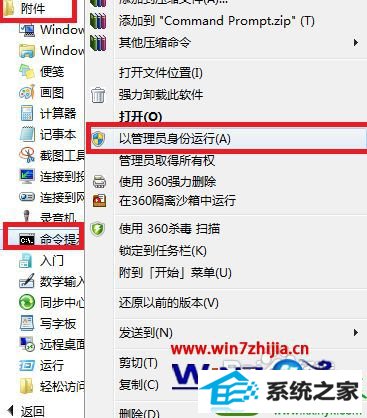
2、在光标所 处的位置输入dos命令“powercfg /energy”并按下回车键,稍等后,会生成一个名为“energy-report.html”的文件,该文件的内容就是有关你当前计算机配置下的电源 管理的报告;

3、找到生成的energy-report.html文件;
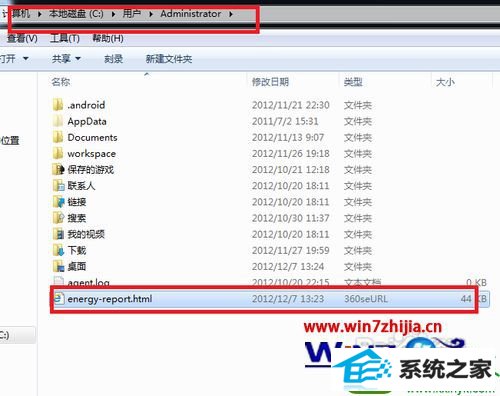
4、通过观察报告结果,相信大家就可以很轻松地找出笔者本本电池续航能力短的主要原因了,系统无法自动进入睡眠模式和启用了过多的UsB设备。

关于笔记本win10系统查看电源效率报告的方法就给大家介绍到这边了,如果你有需要的话话,就可以采取上面的方法步骤来进行操作,详细可以帮助到大家。
------分隔线------
- 栏目专题推荐
索尼win8系统下载
鹰王装机助手
大番薯一键重装系统
小米重装系统
win10装机卫士
小熊win8系统下载
鹰王xp系统下载
屌丝win8系统下载
乡巴佬装机助理
华硕装机卫士
快马win8系统下载
青苹果u盘启动盘制作工具
大番薯系统
雨木风林装机助理
云净重装系统
u启动xp系统下载
闪电装机卫士
大地重装系统
咔咔装机助理
小黑u盘装系统
 电脑公司Window10 v2020.05 32位 大神装机版电脑公司Window10 v2020.05 32位 大神装机版
电脑公司Window10 v2020.05 32位 大神装机版电脑公司Window10 v2020.05 32位 大神装机版 系统之家Win7 官网装机版 2020.06(32位)系统之家Win7 官网装机版 2020.06(32位)
系统之家Win7 官网装机版 2020.06(32位)系统之家Win7 官网装机版 2020.06(32位) 系统之家Windows10 正式装机版64位 2020.07系统之家Windows10 正式装机版64位 2020.07
系统之家Windows10 正式装机版64位 2020.07系统之家Windows10 正式装机版64位 2020.07 番茄花园Win10 安全装机版 2021.03(32位)番茄花园Win10 安全装机版 2021.03(32位)
番茄花园Win10 安全装机版 2021.03(32位)番茄花园Win10 安全装机版 2021.03(32位) 系统之家win10免激活64位精选超速版v2021.11系统之家win10免激活64位精选超速版v2021.11
系统之家win10免激活64位精选超速版v2021.11系统之家win10免激活64位精选超速版v2021.11 系统之家Win10 清爽装机版64位 2020.11系统之家Win10 清爽装机版64位 2020.11
系统之家Win10 清爽装机版64位 2020.11系统之家Win10 清爽装机版64位 2020.11
- 系统教程推荐
- win10系统电脑连接Mp3/Mp4后无法识别的解决办法
- 绿茶设置win10系统打印机显示叹号无法打印的步骤
- win10系统鼠标光标总是乱移动的还原步骤
- Msdn订阅网站发布win7创意者升级iso镜像下载
- 小编为你win10系统休眠时断网的办法
- 老司机恢复win8系统打开网页无法加载视频的教程
- 笔者详解win10系统U盘装系统提示windows找不到文件C:\windows\explor
- 主编为你win10系统文件夹共享权限设置 的教程
- 电脑店恢复win10系统打开迅雷影音播放视频闪退的方法
- win10系统右键如果添加office的word/Excel/ppt功能
- 保护win 10系统安全组策略禁止页面自动下载配置
- 快速恢复win10系统右键发送到选项为空白的办法
- 彻底隐藏win10系统隐藏的文件夹
- 禁用Ghost win7旗舰版锁屏(日升级)_win7旗舰版锁屏
- 老友设置win8系统从视频中提取音频文件的教程
